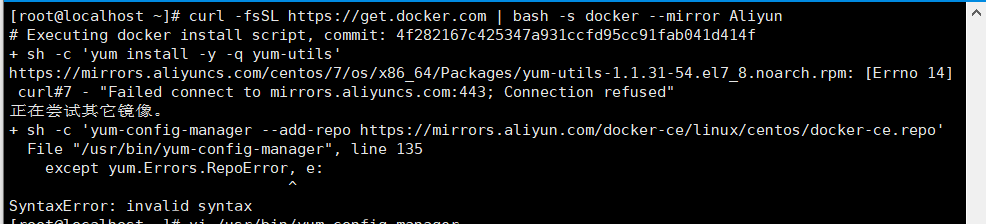1 Docker 安装 Nexus3
1.1 创建目录
在硬盘上创建 Nexus3 的主目录:
mkdir -p /usr/local/docker/nexus3
为该目录添加权限:
chmod 777 -R /usr/local/docker/nexus3
1.2 拉取镜像
搜索镜像:
docker search nexus3

拉取镜像:
docker pull sonatype/nexus3
效果:
[root@VM-4-11-centos docker]# docker pull sonatype/nexus3
Using default tag: latest
latest: Pulling from sonatype/nexus3
2562ea2dcfe3: Pull complete
19e869bcc166: Pull complete
7cfb94c39a83: Pull complete
0f253198f08e: Pull complete
65bf33450fb5: Pull complete
49ef4fc4b423: Pull complete
9e0b5c297f55: Pull complete
Digest: sha256:eefa8ac08376b5d2be1078c25f3ef5feb5d70c3b20c59ca5255d33089a43c176
Status: Downloaded newer image for sonatype/nexus3:latest
docker.io/sonatype/nexus3:latest
1.3 运行容器
镜像拉取完毕后,便可运行容器,这里映射了 nexus-data 目录到上面创建的目录和三个端口。三个端口分别是:
8081 - nexus3 服务端口
8082 - host 镜像仓库的服务端口
8083 - group 镜像仓库的服务端口
创建启动脚本
vim startNexus.sh
脚本内容:
docker run -tid \
--restart=always \
-p 8081:8081 \
-p 8082:8082 \
-p 8083:8083 \
-v /usr/local/docker/nexus3:/nexus-data \
--name nexus3 \
-e NEXUS_CONTEXT=nexus \
sonatype/nexus3
保存
:wq!
给 startNexus3.sh 赋权
chmod -R 700 startNexus.sh
查看容器运行状态:
docker ps -a | grep nexus3
查看容器的日志:
docker logs -f nexus3
或
docker logs -f 547b
1.4 访问私服
容器启动后,在浏览器中访问:
localhost:8081/nexus
效果如下

点击右上角”Sign in“按钮。第一次登录时,登录弹窗中会显示密码位于/nexus-data/admin.password。由于 /nexus-data 目录已经映射到磁盘的 /Users/yygnb/dockerMe/nexus3 目录,故可以在该目录查看到 admin.password 文件。也可以在控制台中进入容器查看:
进入容器:
docker exec -it nexus3 /bin/bash
查看密码:
cat /opt/sonatype/sonatype-work/nexus3/admin.password
获取密码不要后缀bash-4.4$
在下一步配置匿名访问时,通常选择 Enable anonymous access,这样只有在上传包的时候需要 profile,拉取包时可以匿名。
2 Nexus3 基本管理
由于后面要分别讲述 JS 和 Java 使用 Nexus3 私服,两者都涉及到仓库创建,故单独把这一块提出来,后面便不再赘述。
2.1 角色管理
nexus3 支持创建角色和用户,可以创建一个角色,让该角色只能发布包到私服。
1)进入角色管理界面,点击右上角的“Create Role”创建角色,如下图:
2)Role Type 选择:nexus role;
3)分别填写角色 ID、名称、描述,权限选择:nx-repository-view-*-*-*

4)填写完毕后保存该角色。
2.2 用户管理
创建完角色后,需要创建用户,给该用户分配 nx-deploy 的角色。
在用户管理界面,点击 Create local user 按钮进入创建用户界面。在创建用户界面填写表单信息,并分配上一步创建的角色 ming 。
id:qmm
password:111111
email:heroyyg@126.com
如下图:
用户创建成功后,便可在用户列表中看到刚创建的用户。
可以退出登录,测试使用刚才创建的用户名和密码登录nexus3。
2.3 设置 Realms
如果搭建 npm 私服,发布 JS 库时需要通过 npm login 等录,在发布的时候需要私服支持 npm bearer token 方式。
进入 Realms 设置界面,将 npm Bearer Token Realm 选到右侧。如下图所示:
2.4 仓库管理
如下图进入仓库管理界面:
在仓库列表界面可以点击 Create repository 按钮创建仓库,也可以点击其中某个仓库修改仓库信息或删除仓库。
2.5 仓库类型
点击 Create repository 按钮后,会进入选择仓库类型的界面(Select Recipe)。Nexus3 有三大种类型:hosted、proxy、group。
1)hosted:宿主仓库,即本地仓库,该仓库存放本地项目产生的构建,无论是团队内部开发了通用组件库、公共 jar 等,都是发布到这里面。
2)proxy:代理仓库,用来代理远程仓库,如代理 Maven 中央仓库等。文章来源:https://www.toymoban.com/news/detail-716564.html
3)group:仓库组,可以聚合上面两者。因为在开发过程中,某些包是远端的、某些包是内部私服中的,这样就对应了两个地址,使用仓库组将 hosted 和 group 聚合,暴露为一个地址。文章来源地址https://www.toymoban.com/news/detail-716564.html
到了这里,关于Docker 安装 Nexus3及使用方法的文章就介绍完了。如果您还想了解更多内容,请在右上角搜索TOY模板网以前的文章或继续浏览下面的相关文章,希望大家以后多多支持TOY模板网!